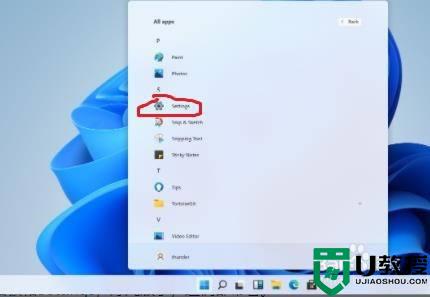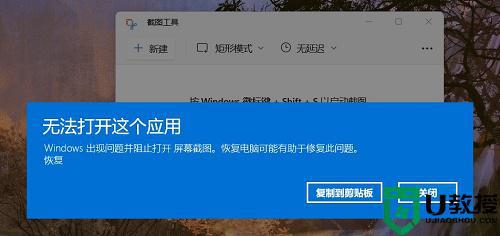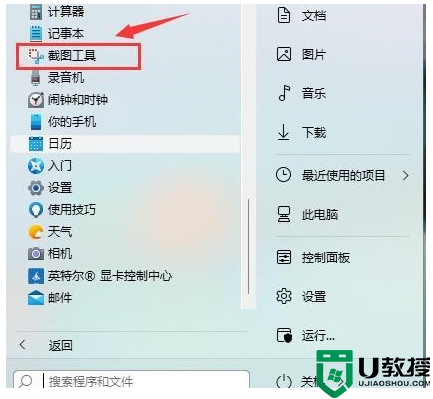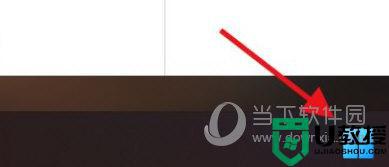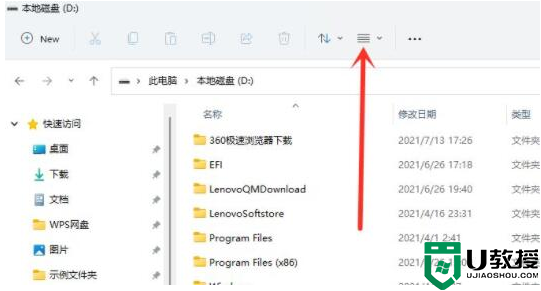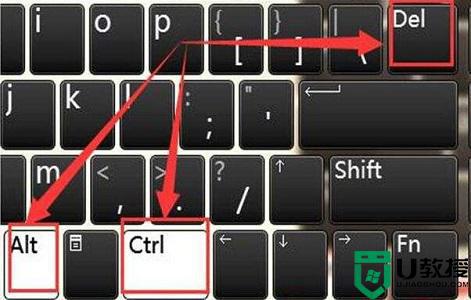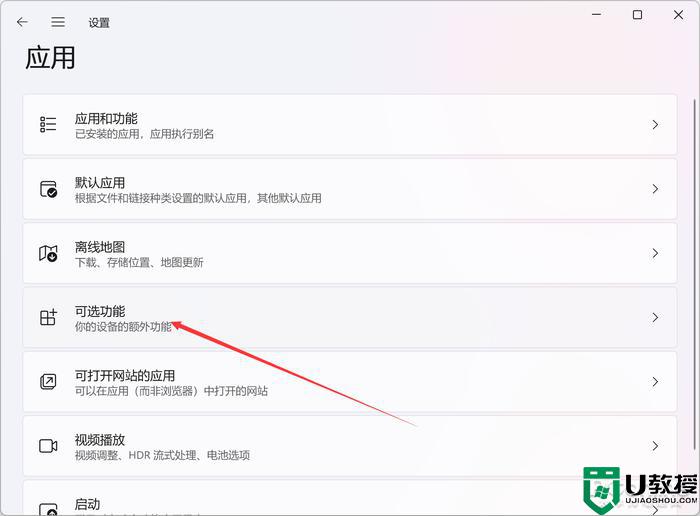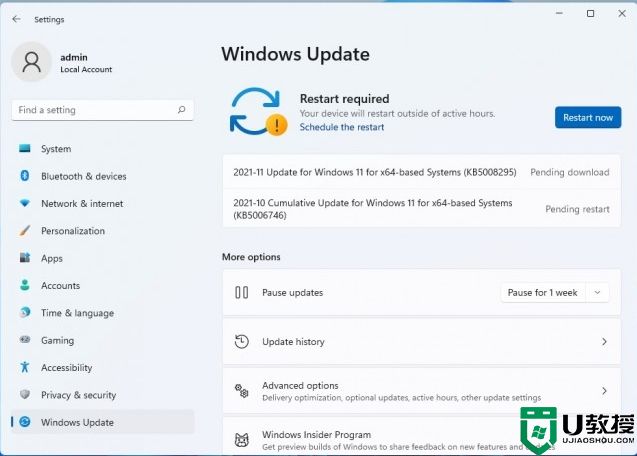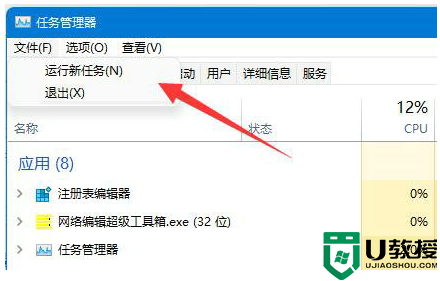win11截图工具在哪 win11内置截图工具怎么用
时间:2021-12-27作者:zhong
有用户在使用win11系统时,刚接触不是很了解里面程序在哪打开,就比如说我们的截图工具,截图是我们最经常会接触到的工具,那么win11内置截图工具在哪打开要怎么用呢,下面小编给大家分享win11截图工具的打开使用方法。
解决方法:
1、点击开始按钮。
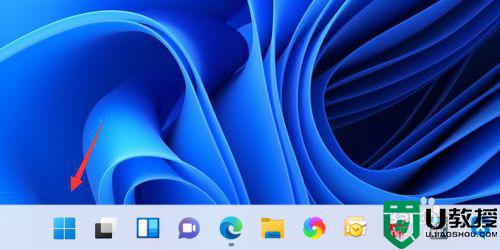
2、开始菜单点击所有应用。
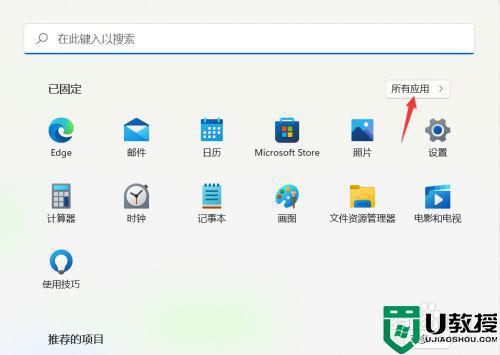
3、应用列表点击截图工具。
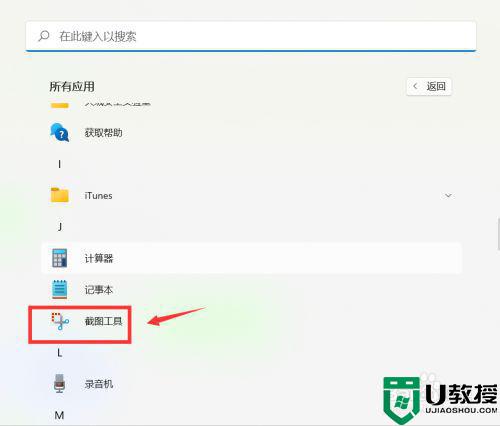
4、启动截图工具,有提示,需要win+shift+s三个组合键启动截图。
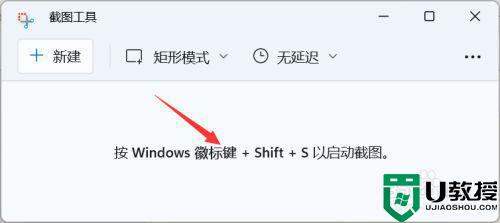
5、启动截图后,鼠标左键选择截图区域即可。
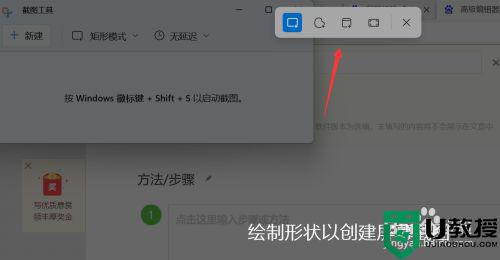
6、截图成功,点击一下进入编辑视窗,右键另存为即可保存截屏图像。
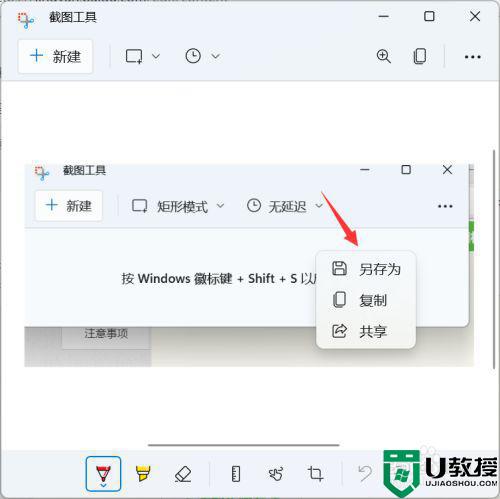
以上就是win11截图工具的打开使用方法,需要用到自带的截图工具,可以按上面的方法来进行操作。